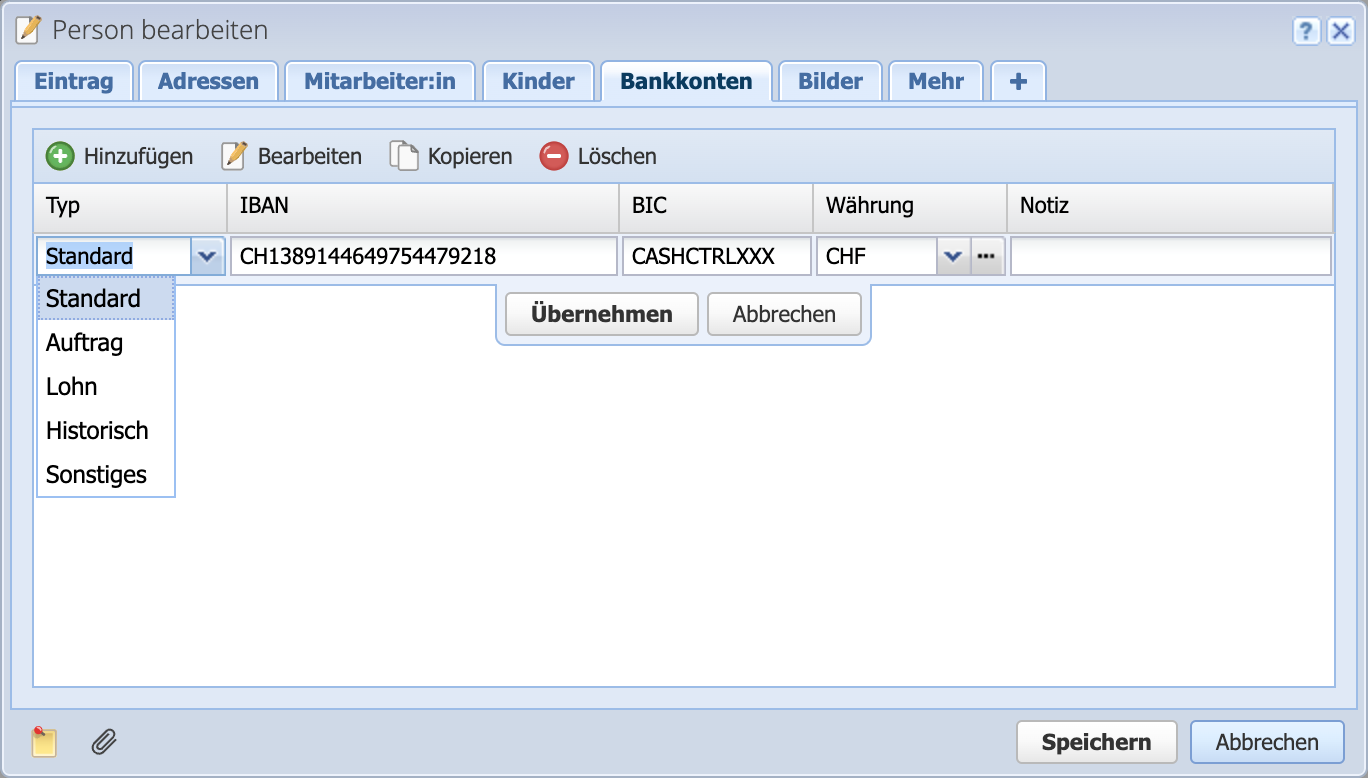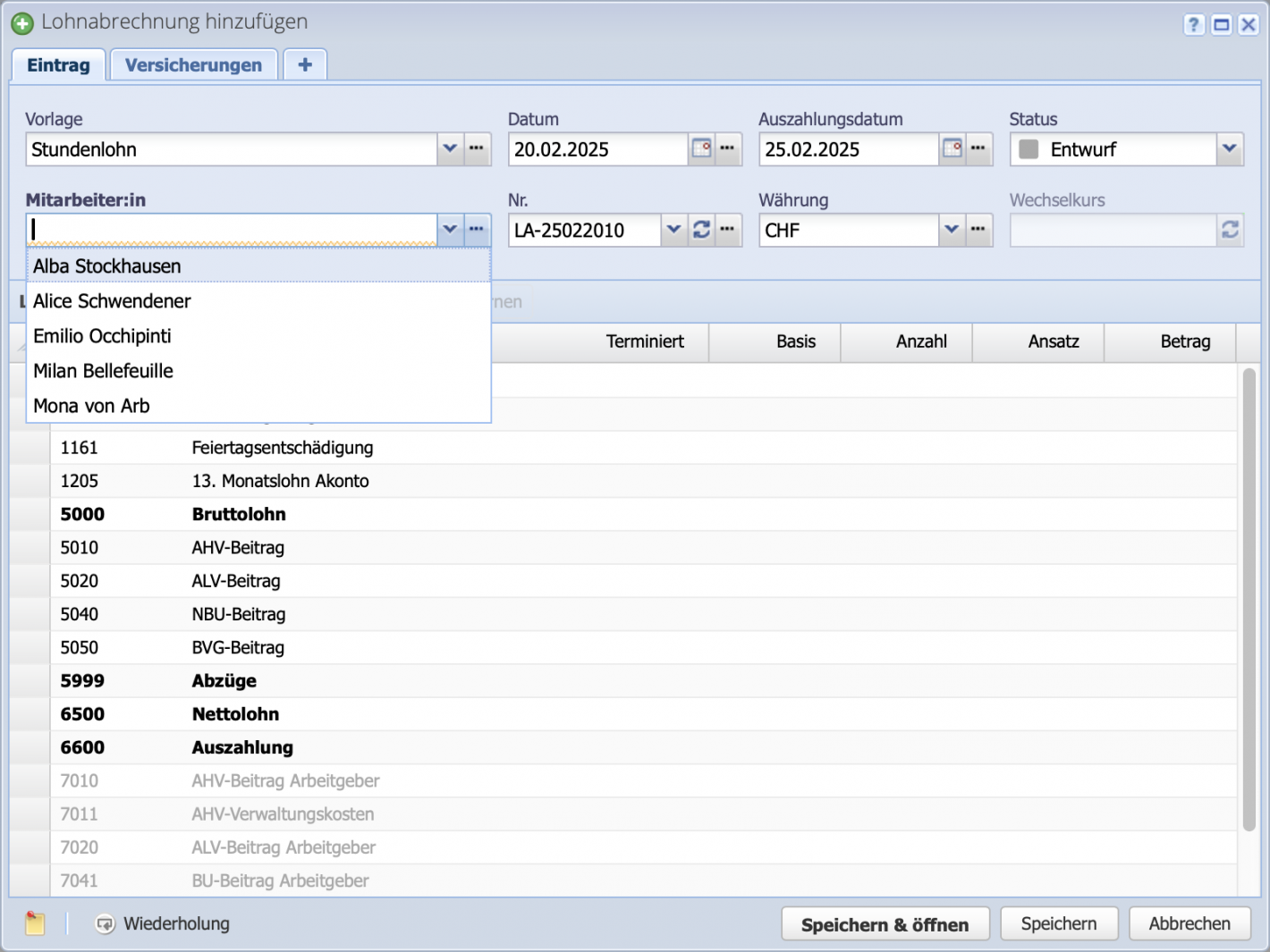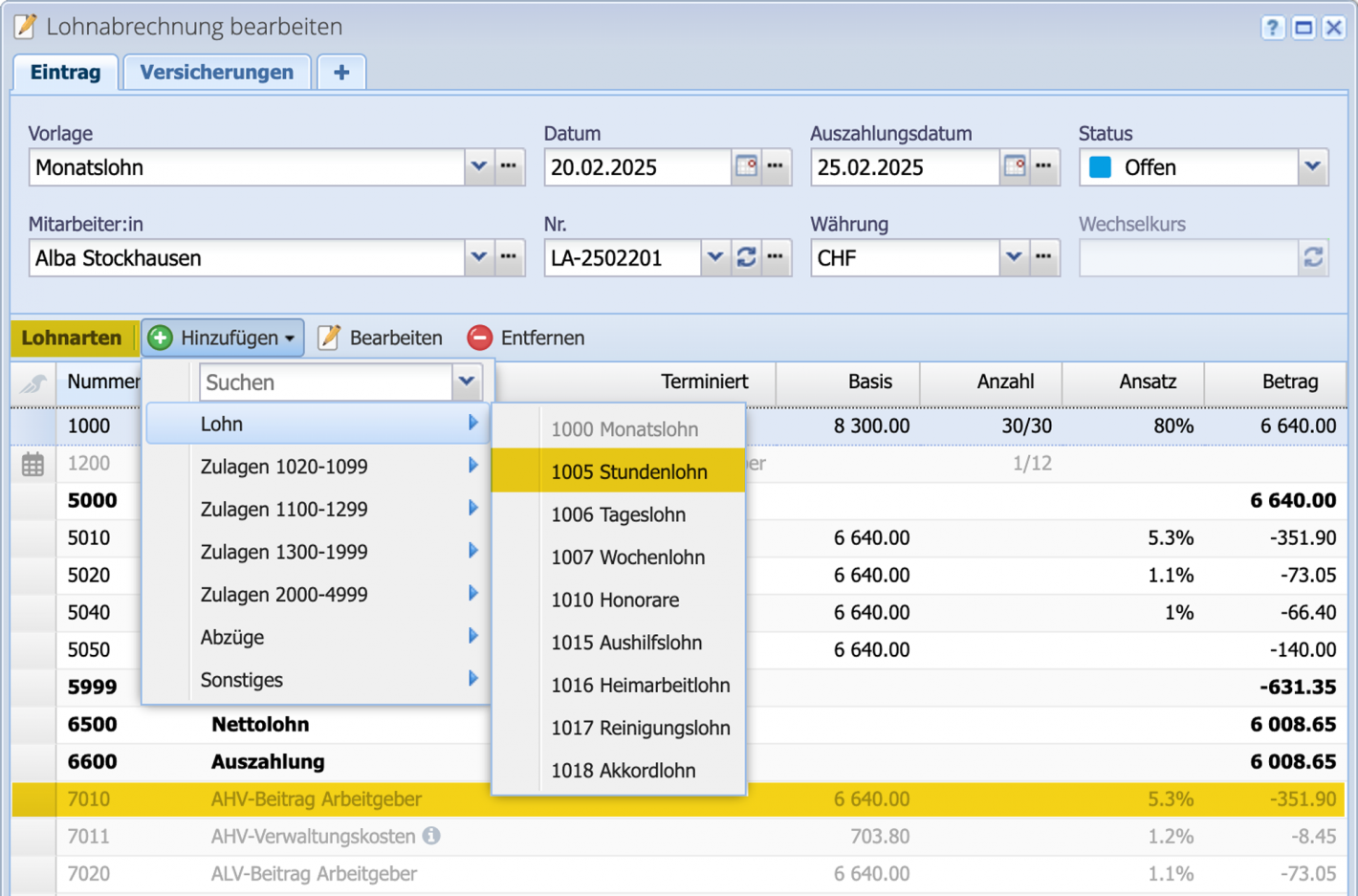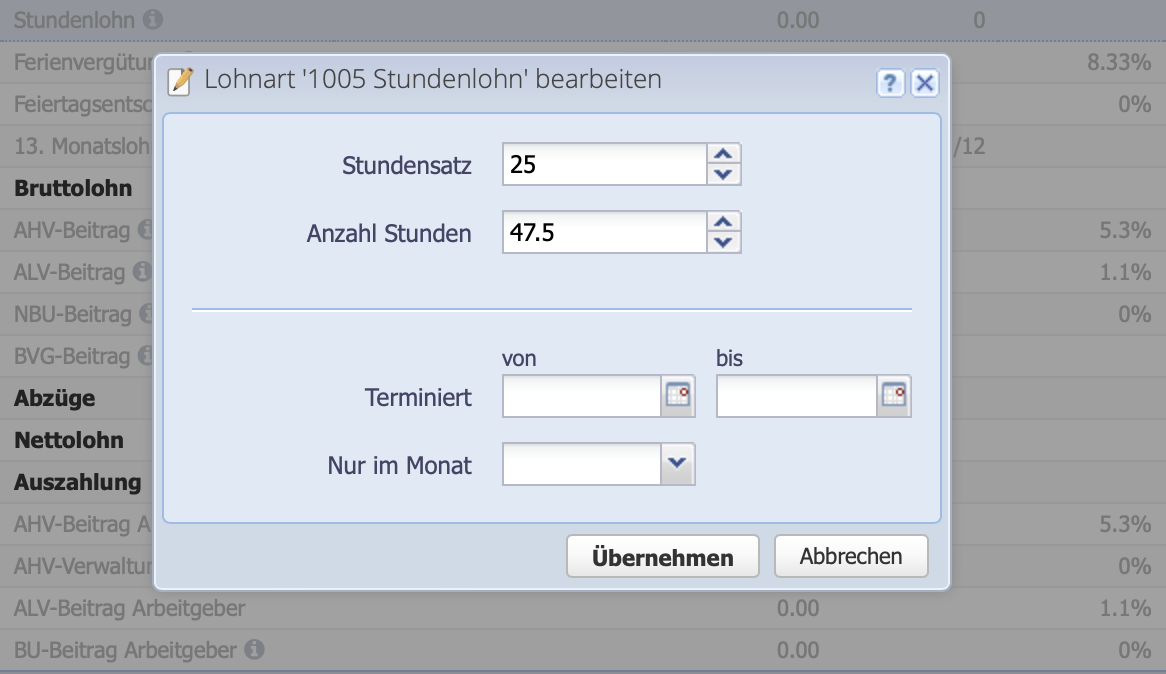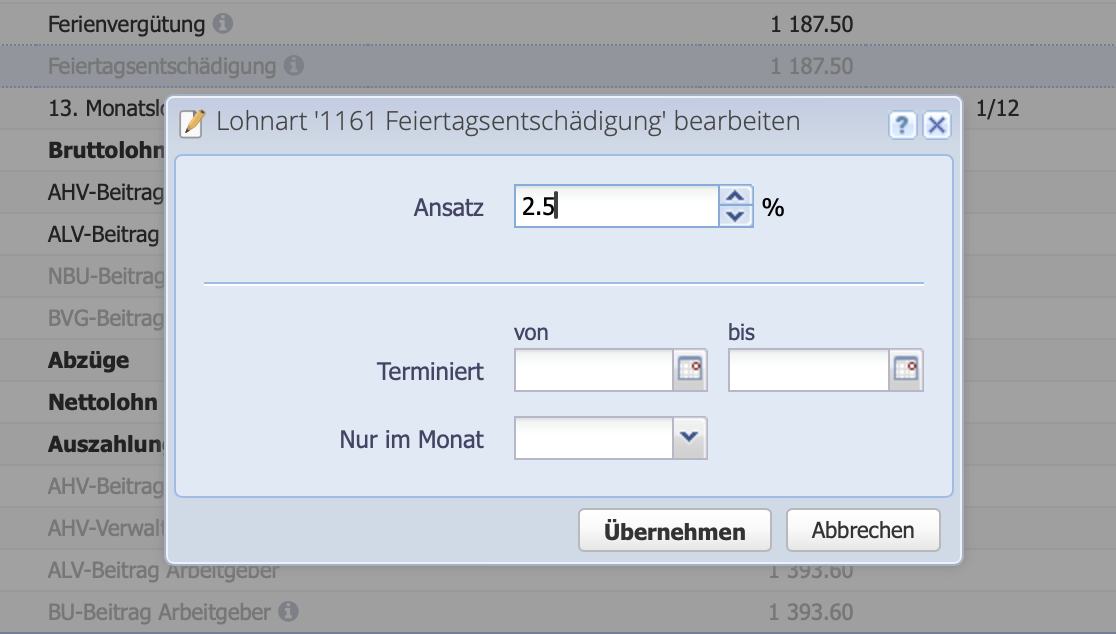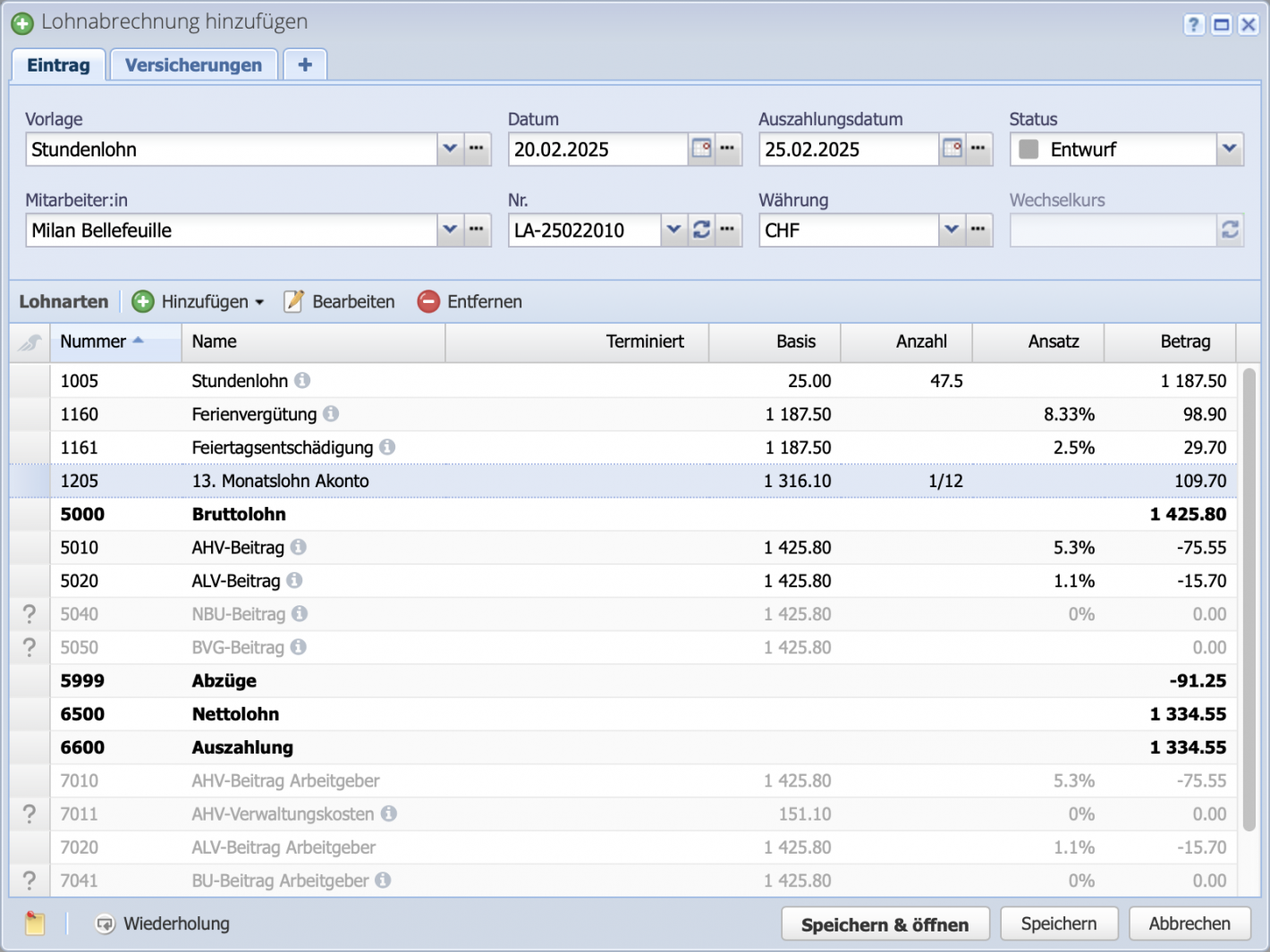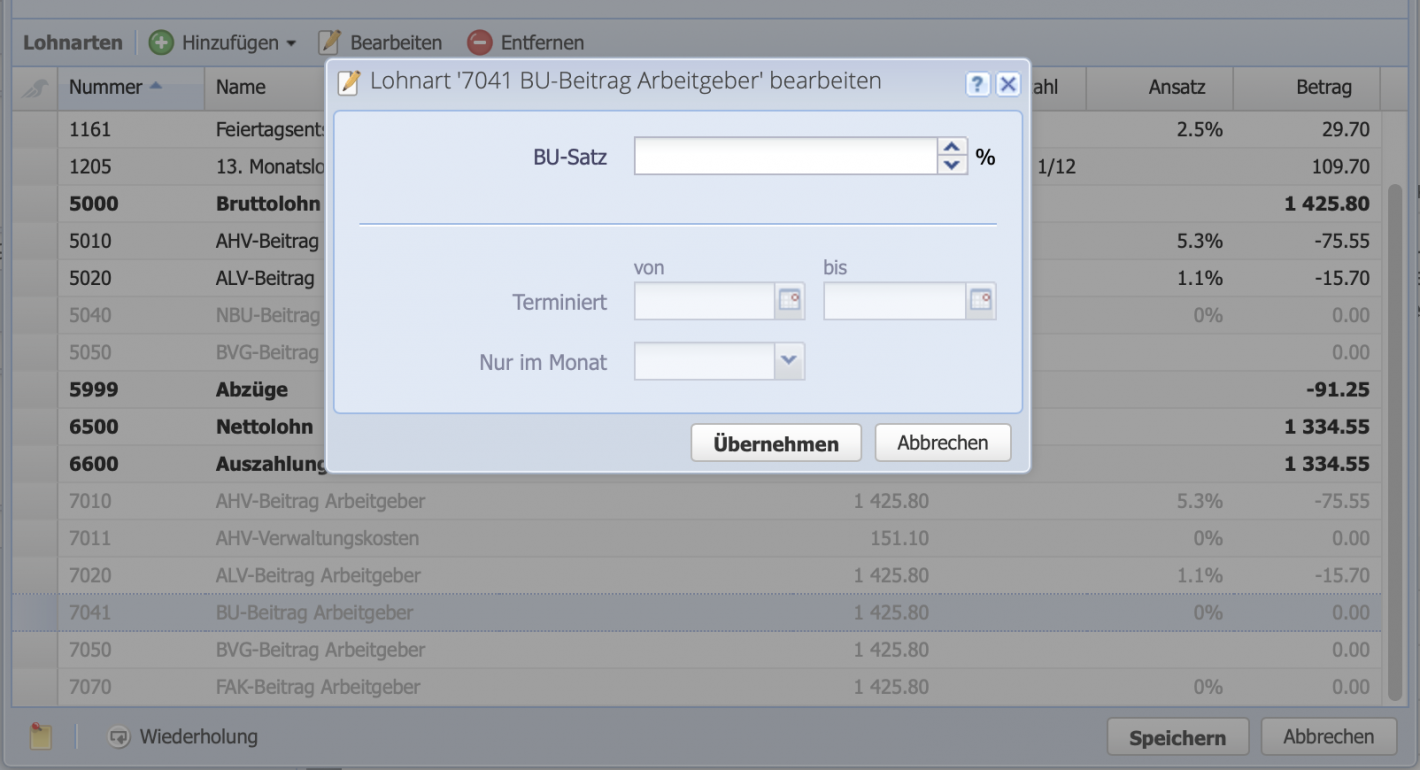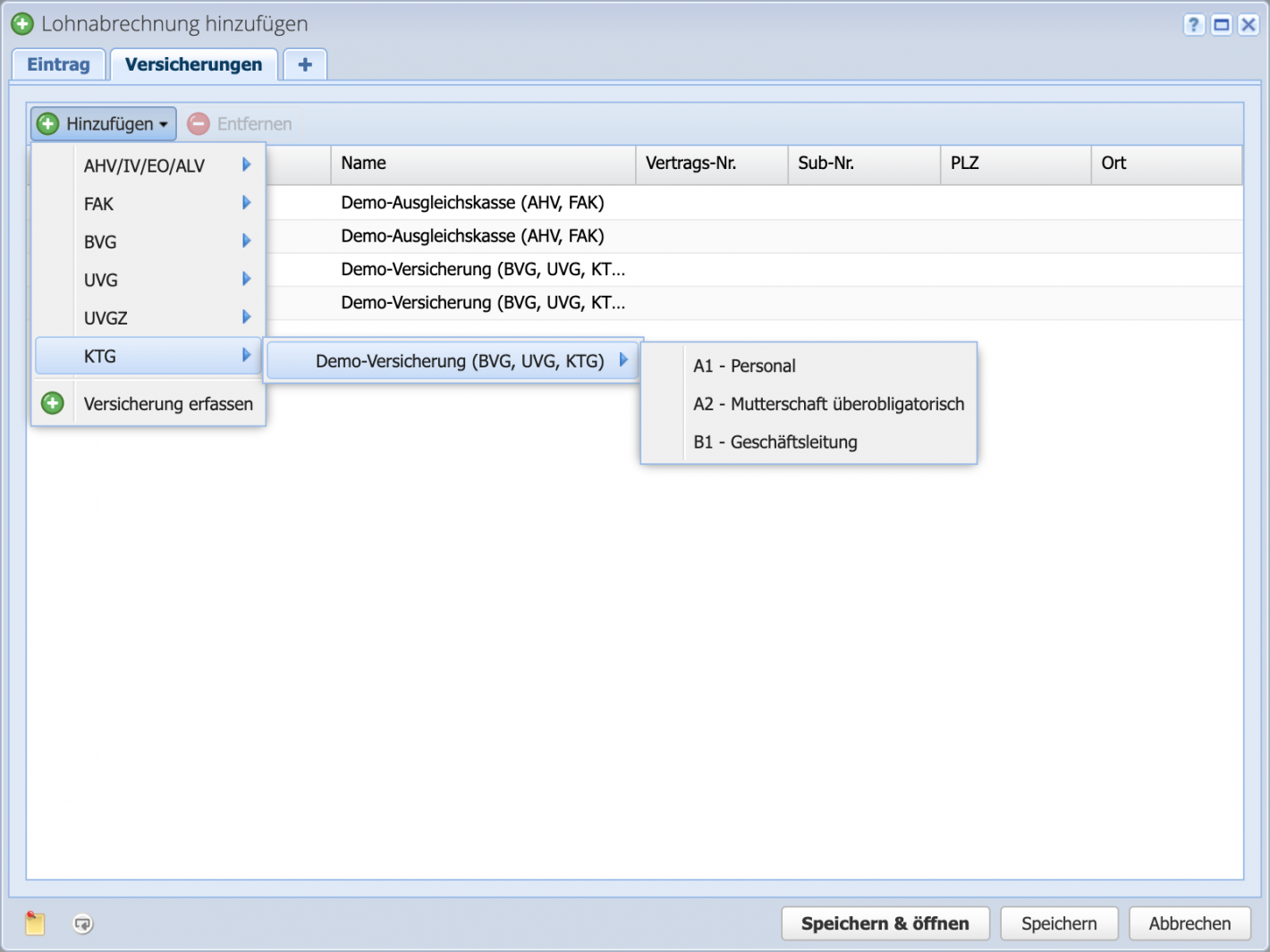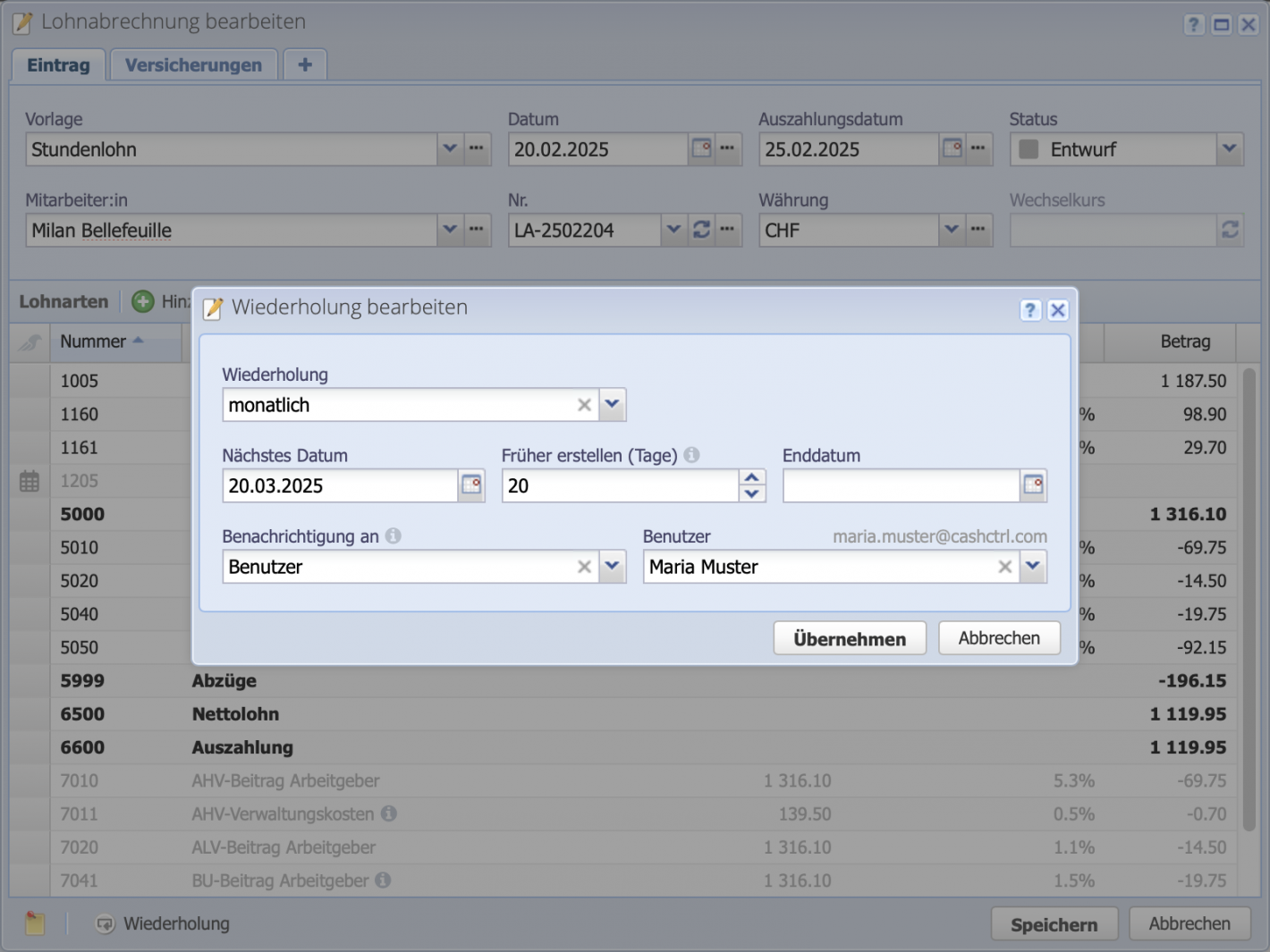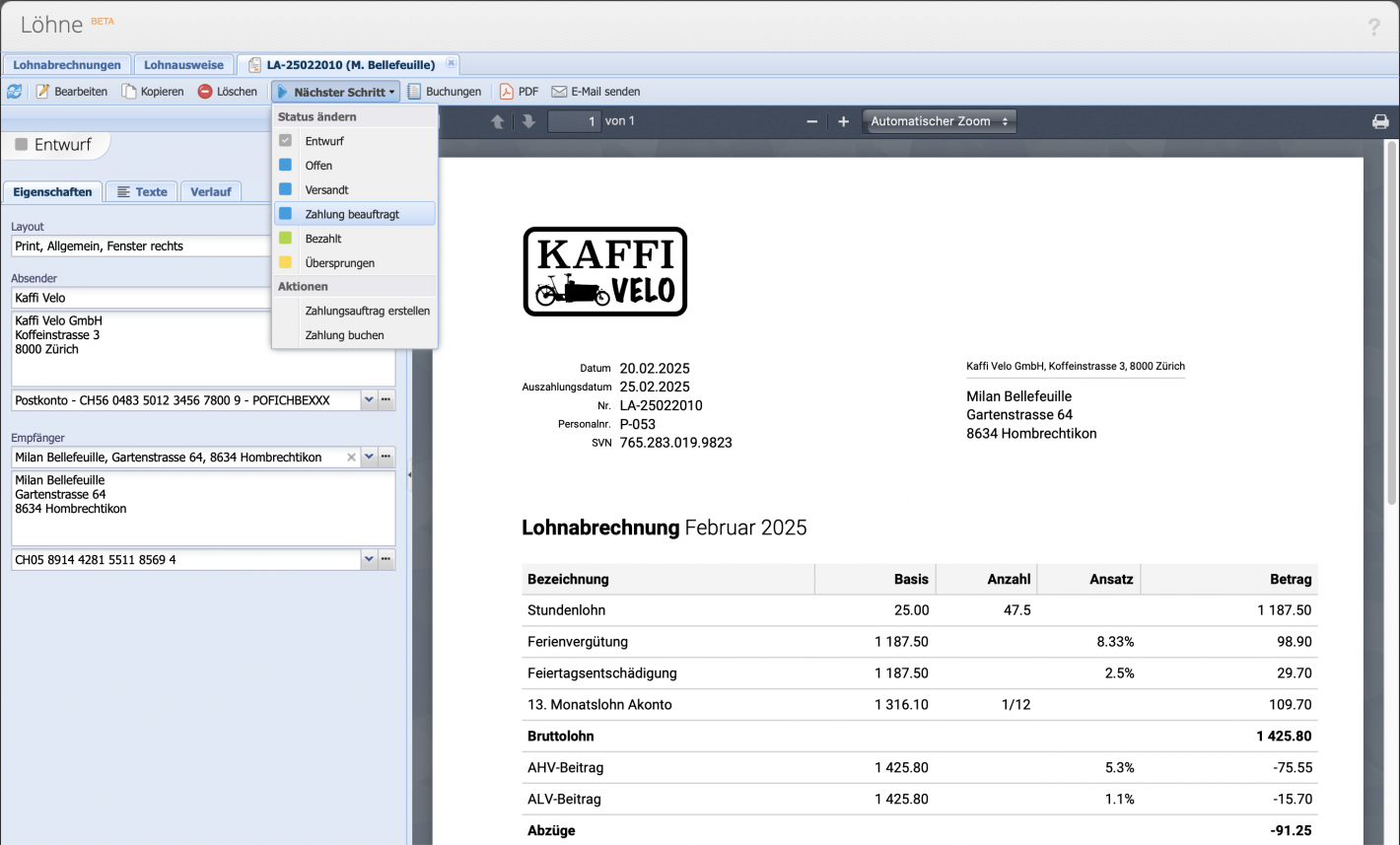Schnellstart möglich?
Um eine Lohnabrechnung erstellen zu können, müssen folgende Punkte erledigt sein:
-
Person / Kontakt als Mitarbeiter erfasst?
Mitarbeiter erfassen Tutorial - Versicherung erfasst?
Versicherung erfassen Tutorial - Standort ergänzt (optional)?
- Lohnzahlungskonto erfasst (optional für Zahlung via painfile)?
Ansonsten geht es hier zum kompletten Erste Schritte Tutorial inklusive Einrichtung